-
戴尔win8系统重装步骤
- 2022-09-12 18:20:28 来源:windows10系统之家 作者:爱win10
戴尔Dell电脑笔记本,相信是很多朋友正在使用的电脑品牌,性比价还是不错的。不过,戴尔电脑出现问题的时候,却有很多朋友不知道怎么去重装系统,比如win8系统。下面就来看一下戴尔Dell电脑笔记本重装Windows8系统教程详解吧。
工具/原料
系统版本:windows8系统
品牌型号:戴尔
软件版本:老毛桃U盘启动装机工具
方法一、U盘重装win8步骤
1、插入U盘启动盘,电脑开机或重启,出现开机画面时,按下U盘启动快捷键进入优先启动项设置界面,选中U盘选项为第一启动项,回车进入老毛桃winpe 主菜单。
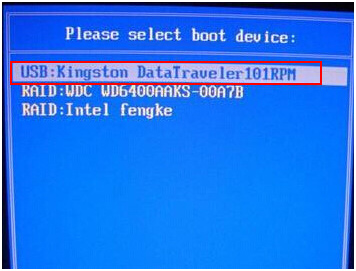
2、在老毛桃winpe主菜单中,选中【1】Win10X64PE(2G以上内存),按回车进入桌面。

3、进入老毛桃winpe桌面,打开老毛桃一键装机,如图所示,选择之前下载好的镜像系统,并安装在C盘,点击“执行”进入下一步。

4、出现“一键还原”提示框后,默认勾选,点击“是”继续安装。

5、进入重启阶段时,拔掉U盘,避免重启后重新进入老毛桃winpe界面。
6、重启后电脑进入系统部署阶段,无需操作,稍等片刻,出现win8界面,重装成功。
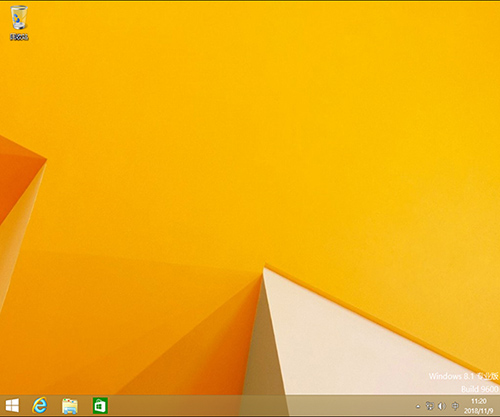
总结
1、插入U盘启动盘,电脑开机按下U盘启动快捷键选中U盘选项为第一启动项,回车。
2、在选中【1】Win10X64PE(2G以上内存),按回车。
3、打开老毛桃一键装机,选择之前下载好的镜像系统,安装在C盘,点击“执行”进入下一步。
4、出现“一键还原”提示框后,默认勾选,点击“是”继续安装。
5、进入重启阶段时,拔掉U盘。
6、重启后电脑进入win8界面,重装成功。
猜您喜欢
- win8激活系统的方法介绍2022-06-26
- 主编教您QQ密码怎么修改2019-03-05
- 为你解答mpp文件用什么打开..2019-03-20
- 电脑锁屏怎么设置2019-06-17
- 细说解决笔记本开机黑屏有鼠标..2019-02-21
- 详细教您djvu文件怎么打开2019-02-20
相关推荐
- 例举惠普电脑怎么一键重装系统.. 2019-04-11
- 解答word中制表位怎么用 2019-05-13
- 详解win8关机快捷键怎么用 2018-12-26
- 例举一键重装系统哪个干净呢?.. 2019-07-19
- 解答电脑自动关机设置方法.. 2019-04-24
- 主编教您如何安装win8和win10双系统.. 2019-03-05



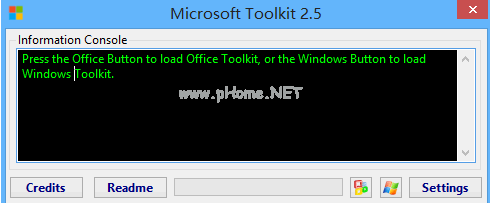
 魔法猪一健重装系统win10
魔法猪一健重装系统win10
 装机吧重装系统win10
装机吧重装系统win10
 系统之家一键重装
系统之家一键重装
 小白重装win10
小白重装win10
 口袋迷你U盘PE启动制作工具V1.0 免费版 (U盘PE制作工具)
口袋迷你U盘PE启动制作工具V1.0 免费版 (U盘PE制作工具) 萝卜家园ghost win10 x64位 企业版v201606
萝卜家园ghost win10 x64位 企业版v201606 小白系统Ghost Win7 X64纯净装机版 v1905
小白系统Ghost Win7 X64纯净装机版 v1905 AutoPlay Menu Builder V7.0 Build 2190 汉化破解版(光盘自动运行菜单制作工具)
AutoPlay Menu Builder V7.0 Build 2190 汉化破解版(光盘自动运行菜单制作工具) Windows 7 Loader V1.81(Win7激活工具)英文绿色版
Windows 7 Loader V1.81(Win7激活工具)英文绿色版 小白系统ghost win7 64位纯净版201610
小白系统ghost win7 64位纯净版201610 雨林木风Win1
雨林木风Win1 萝卜家园ghos
萝卜家园ghos 小白系统Win1
小白系统Win1 QQ电脑管家v8
QQ电脑管家v8 小白系统 Gho
小白系统 Gho 系统之家win7
系统之家win7 小白系统ghos
小白系统ghos SlimComputer
SlimComputer 新萝卜家园gh
新萝卜家园gh Qoobar 音频
Qoobar 音频 雨林木风Ghos
雨林木风Ghos 雨林木风Ghos
雨林木风Ghos 粤公网安备 44130202001061号
粤公网安备 44130202001061号